Si vous utilisez souvent les commandes « Copier vers » et « Déplacer vers » qui se trouve dans le ruban de l’Explorateur de fichiers Windows, alors vous serez surement ravis d’apprendre qu’il existe un moyen simple de les intégrer dans le menu contextuel (clic droit de la souris) pour un accès plus rapide.
Pour rappel, la commande « Copier vers » permet de copier des fichiers et dossiers sélectionnés vers un dossier de destination que l’utilisateur peut choisir. La commande « Déplacer vers », elle, permet de déplacer des éléments sélectionnés d’un endroit à un autre.
Comme indiqué précédemment, ces commandes sont accessibles à partir du ruban dans l’Explorateur de fichiers Windows 10 :
Leur présence dans le menu contextuel pourrait accélérer vos tâches quotidiennes de gestion de fichiers. Ils sont particulièrement utiles pour les utilisateurs qui préfèrent cacher l’interface ruban de l’Explorateur de fichiers Windows 10. Allez, voici ce que vous devez faire pour ajouter ces commandes dans le menu contextuel.
Ajouter Copier vers et Déplacer vers dans le menu contextuel de l’Explorateur de fichiers
1. Appuyez simultanément sur les touches Windows + R de votre clavier pour ouvrir la boîte de dialogue Exécuter. Une fois ouverte, tapez regedit dans le champ de recherche, puis validez en cliquant sur « OK » ou la touche Entrée de votre clavier.
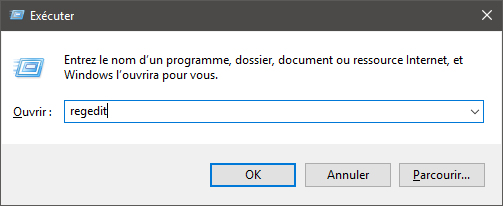
2. Dans la fenêtre de l’éditeur du Registre, déroulez la clé suivante :
Ordinateur\HKEY_CLASSES_ROOT\AllFilesystemObjects\shellex\ContextMenuHandlers
3. Ensuite, créez une nouvelle sous-clé (Édition > Nouveau > Clé) et nommez-la {C2FBB631-2971-11d1-A18C-00C04FD75D13} (pour la commande déplacer vers).
Pour la commande Copier vers, créez une nouvelle sous-clé nommée {C2FBB630-2971-11D1-A18C-00C04FD75D13}. C’est tout !
Désormais, vous avez accès aux commandes « Copier vers » et « Déplacer vers » depuis le menu contextuel de l’Explorateur de fichiers.
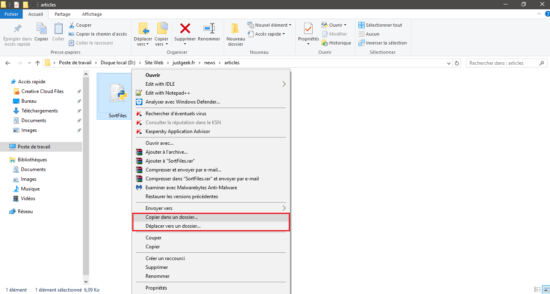
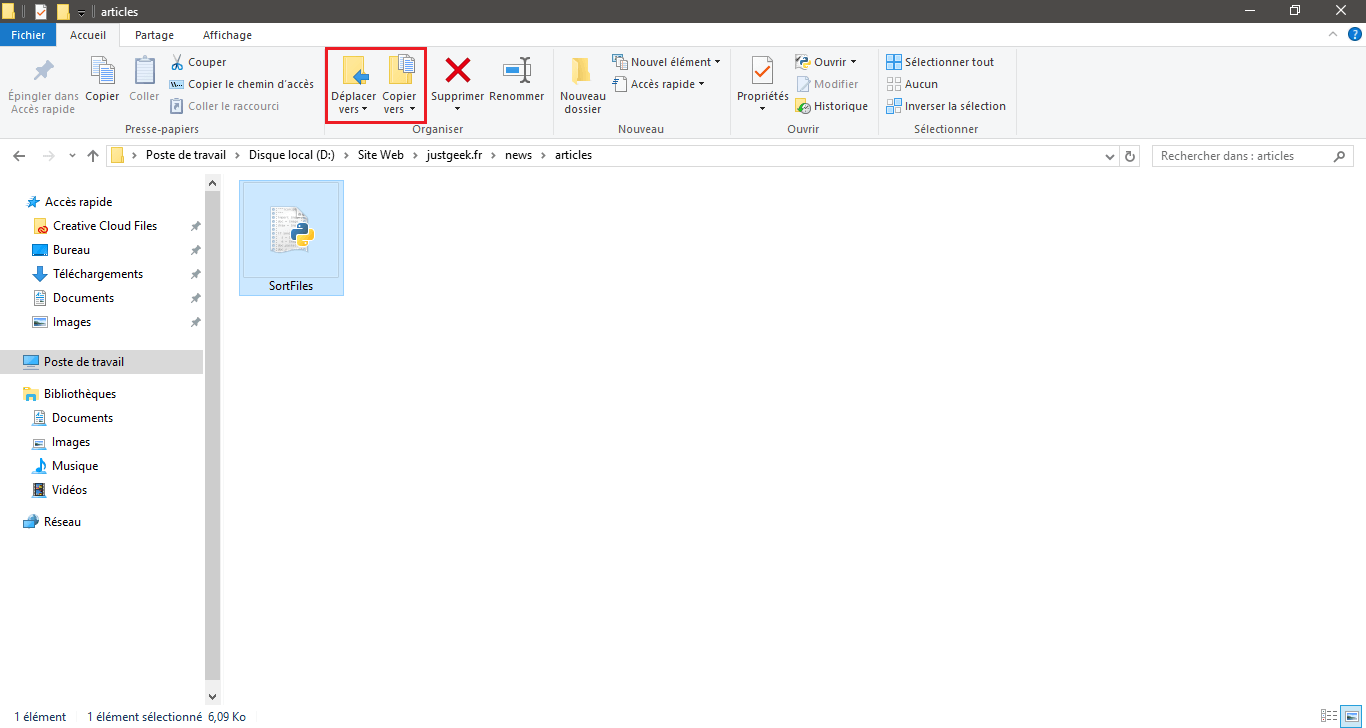
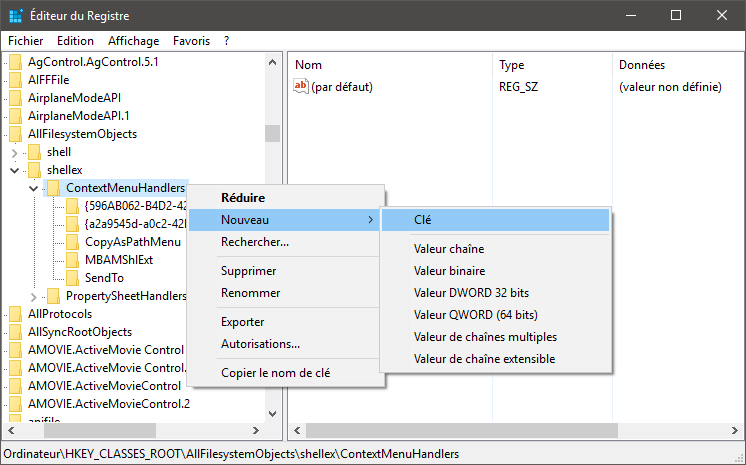
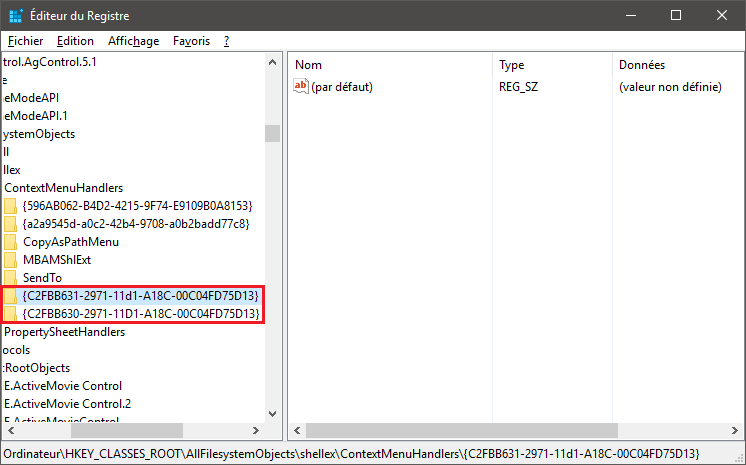
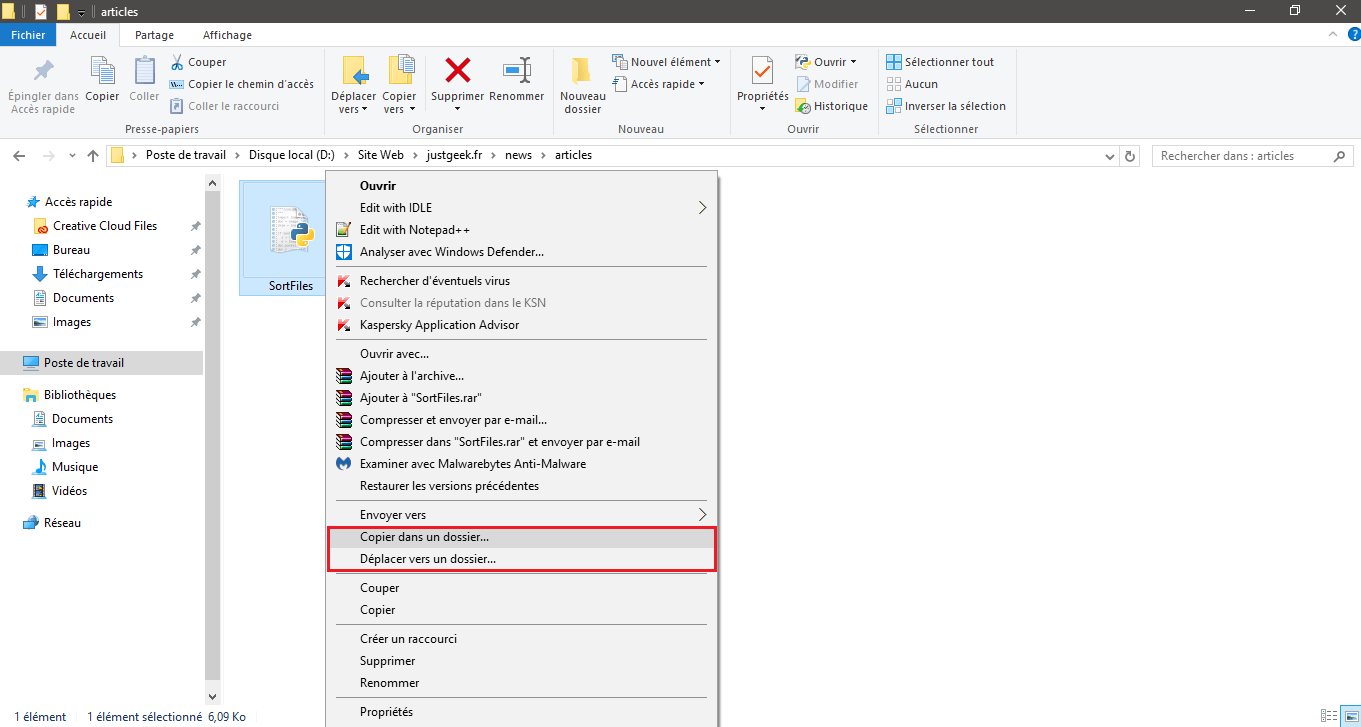

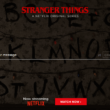



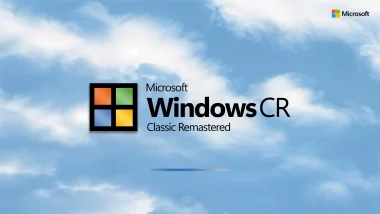
Bonjour. Serait-ce possible d’ajouter une liste d’emplacements personnels d’office ? En effet, je déplace de nombreux dossiers dans le même sous-dossier (serveur pour mes collègues). Merci pour votre aide.